如何开启电脑免打扰模式?本章内容给大家谈谈电子数码产品中关于遇上免打扰模式怎么设置等问题,我们该怎么处理呢。接下来就让我们来一起来看看吧,希望能帮你解决到相关问题。
如何开启电脑免打扰模式
很多人玩电脑游戏时都有过这样的经历:游戏过程中弹出来一个窗口页面,自己手忙脚乱地关掉窗口,却发现游戏角色已经死亡。其实这个问题很好解决,开启免打扰模式就OK,那么如何开启免打扰模式呢?
1、单击电脑桌面右下角任务栏中的360杀毒应用小图标(如果不在任务栏,一般情况下图标是被隐藏了),打开360杀毒程序。

2、进入360杀毒软件页面后,单击右上角的“设置”选项。
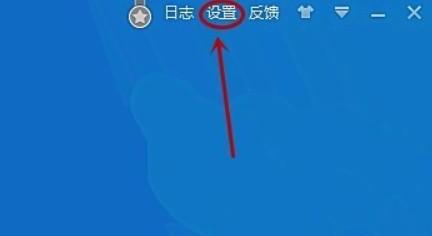
3、弹出360杀毒的设置文本框,如图所示,然后便可以开始修改360杀毒应用的一些具体设置。
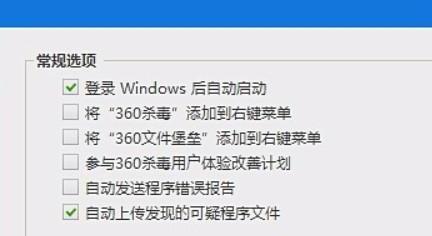
4、左侧列表中单击“免打扰设置”,然后单击右侧的“开启”按钮开启免打扰状态。
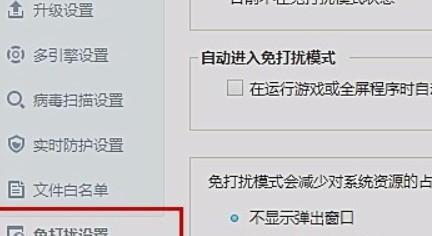
5、如图,说明电脑的免打扰状态已经开启。另外,我们可以勾选“自动进入免打扰模式”下方的复选框,这样以后在运行一些程序时便可以自动启动免打扰模式。
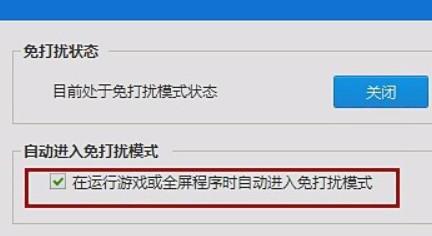
免打扰模式怎么设置
第一:首先打开手机的【设置】,找到【勿扰模式】,点击进入后;
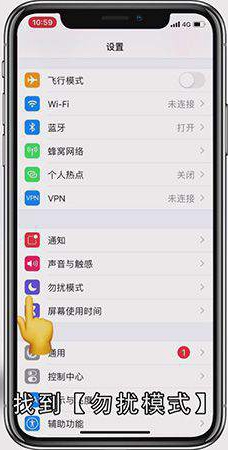
第二:将【勿扰模式】一栏右边的开关打开,这样勿扰模式就开启了,我们还可以设定静音的使用场景;
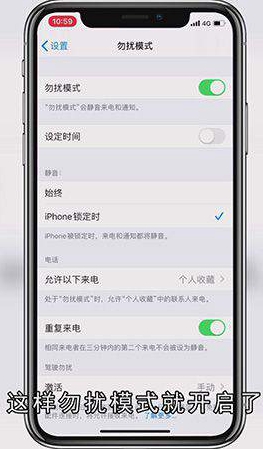
第三:想让手机在锁屏状态下静音,那么就在下方选择【iPhone锁定时】,想要手机一直静音,选择【始终】;
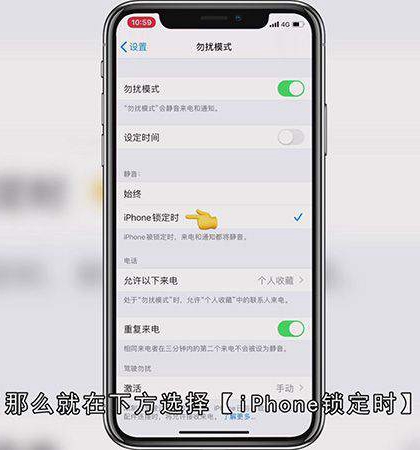
第四:通过这样的操作,我们就可以将手机设置为【勿扰模式】,你学会了吗。
总结
本图文教程演示机型:iPhone 11,适用系统:ios 13.5.1;以上就是关于免打扰模式怎么设置的全部内容,希望本文的介绍能帮你解决到相关问题,如还需了解其他信息,请关注本站其他相关信息。
